デバッグメニュー
投稿日:2017年12月10日 | 最終更新日:2024年5月27日
目次
概要
宴には、開発に必要な情報を表示させたりセーブデータを削除するためのデバッグメニューが用意されています。
Canvas-Sysytem UI>DebguMenuに、デバッグメニュー用のボタンが作成されます。
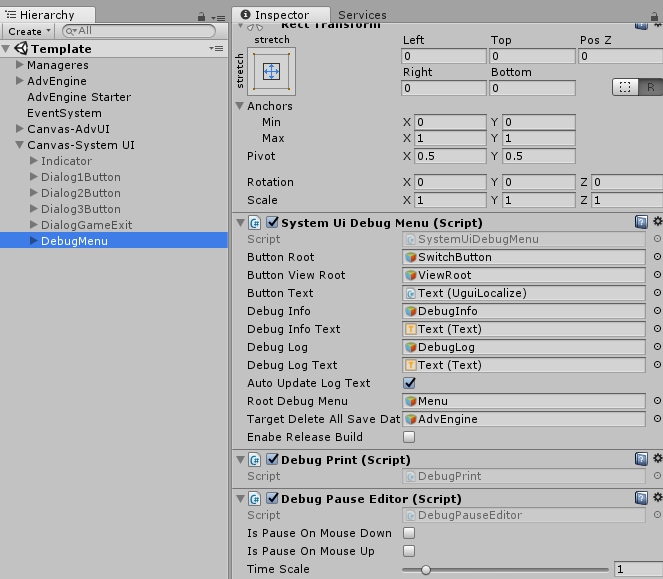
ノベルゲーム用の宴プロジェクトを作成すると追加されるもので、会話シーンなどのために作った場合は(Canvas-Sysytem UIがないため)作成されません。
デバッグメニューは開発用のものなので、仕様変更をする可能性があります。また、細かな安定性に関しては保証しません。
基本的なものしか用意していないため、プロジェクトによっては自分用のデバッグメニューを別途自作したほうが良いでしょう。
邪魔な場合は、オブジェクトのアクティブをオフにするか削除してください。
デバッグメニューの使い方
ゲーム中からは、画面右上を押すとデバッグメニューが表示されるようになります。
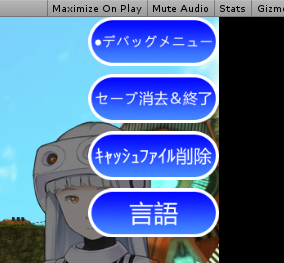
一番右上のボタンを押すことで「デバッグ情報→デバッグログ→デバッグメニュー→デバッグ表示解除」とデバッグ画面を切り替えられます。
| 名前 | 内容 |
|---|---|
| デバッグ情報 | バージョンの情報や、FPSを表示します。 |
| デバッグログ | デバッグログを表示します。現在は何も表示しません。 Unityの公式機能でサポートされるようになっていることもあり今はメンテナンスしていません。 要望があれば、再度メンテナンスします |
| デバッグメニュー | デバッグ用の各種操作ボタンを表示します |
| セーブ消去&終了 | セーブデータを全て消去して即座にアプリを終了します。 即座に終了するのはオートセーブなどで再びセーブデータが作られるのを避けるためです |
| キャッシュファイル削除 | アセットバンドのキャッシュファイルを削除します |
| 言語 | 多言語対応をしているときに、言語設定を切り替えます |
ゲーム内ではなく、Unityエディター上からセーブデータを消す場合は
Tools>Utage>Delete Output Filesから削除が可能です。
デバッグメニューの有効、無効
デバッグメニューはUnityエディター上では表示可能ですが、製品のアプリで表示されないようにビルド後は基本的には無効になります。
ビルドして実機でデバッグメニューを使いたい場合は、次のようにします。
DevelopmentBuild
Unityの機能として、ビルド時にDevelopmentBuildにチェックを入れると、開発用のアプリとしてビルドできます。
このケースではデバッグメニューも有効になるようにしています。
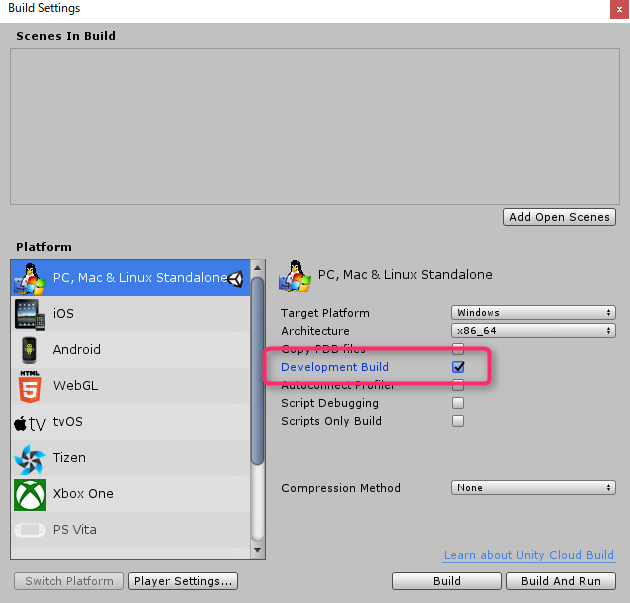
Enabe Release Build
DevelopmentBuildのチェックを外した状態でも、デバッグメニューを有効にしたい場合は、
Canvas-Sysytem UI>DebguMenuの「Enabe Release Build」のチェックをオンにします。
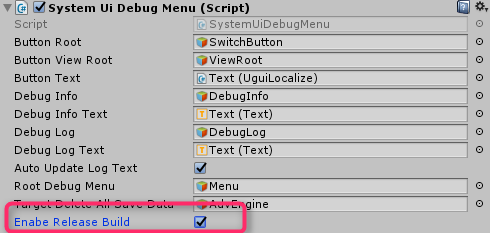
マウス操作直後にUnityをポーズするデバッグ機能
デバッグメニューのオブジェクトには、DebugPauseEditorというコンポーネントがあります。
これはUnityエディター上でのみ有効で、クリック直後などにUnityをポーズさせて、以降をコマ送りやスロー再生などで確認するためのものです。

| 名前 | 内容 |
|---|---|
| Is Pause On Mouse Down | マウスボタンを「押したとき」にUnityエディターをポーズする |
| Is Pause On Mouse Up | マウスボタンを「離した」ときにUnityエディターをポーズする |
| Time Scale | Unityエディタの時間設定。倍速やスロー再生をしたいときに |
たとえば、宴の文字送りや改ページの直後にポーズをかけたいときは、「Is Pause On Mouse Down」にチェックを入れます。
選択肢などのUIボタンをクリックした直後にポーズをかけたいときは、「Is Pause On Mouse Up」にチェックを入れます。
文字送りや改ページは「UI以外の部分でマウスボタンを押したとき」なので、「Is Pause On Mouse Down」でポーズがかける必要があり、
クリックは「ボタンを押して離した直後」なので、「Is Pause On Mouse Up」でポーズをかける必要があります。
両方チェックすると、マウス押下が先に来てポーズがかかってしまうため、クリックでポーズをかけることができなくなりますので、場合によって使い分けてください。
ポーズしたのちに、Time Scaleを操作すると倍速やスロー再生ができます。

ポーズ自体はUnityエディタの機能を使っています。Unityエディタの画面上部中央の部分です。
そのためビルド後の実機上では使えません。
また、このコンポーネントは、あくまでデバッグ用です。
チェックを入れたままシーンに上書きされないように、Unityエディター上でプレイヤーを起動させたのちに使用することを想定しています。
